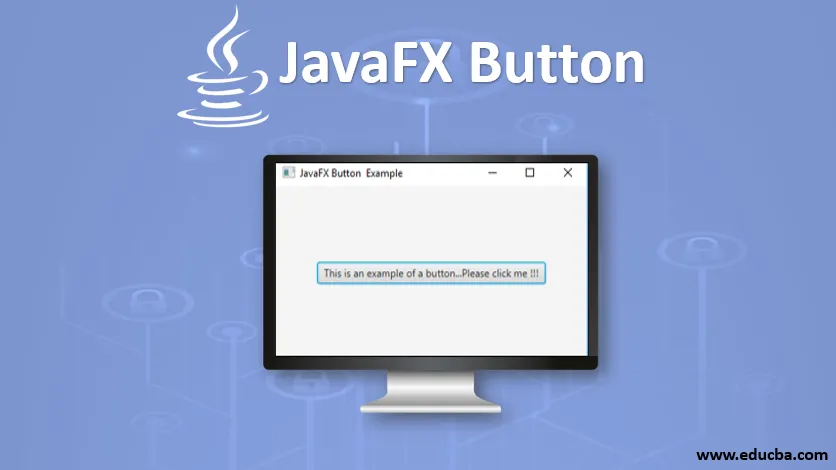
Úvod do JavaFX Button
Na riadenie chovania aplikácie používa JavaFX Button, ktorý predstavuje balík javafx.scene.control a Button class.
Keď používateľ klikne na tlačidlo, vykoná sa príslušná akcia. Túto zodpovedajúcu udalosť spracuje obsluha udalosti. Tlačidlá môžu byť z obrázka, textu, grafiky alebo z vyššie uvedených. Trieda Button je rozšírením triedy Labeled. V JavaFXe existujú rôzne typy tlačidiel. Oni sú:
- Tlačidlo Zrušiť: Týmto tlačidlom Zrušiť bude prijatá klávesnica VK_ENTER.
- Normálne tlačidlo: Normálne tlačidlo.
- Predvolené tlačidlo: Týmto predvoleným tlačidlom bude prijatá klávesnica VK_ENTER.
Konštruktori tlačidla JavaFX
Pre tlačidlo JavaFX existujú tri konštruktory.
1. Tlačidlo (): Tlačidlo sa vytvorí s prázdnym reťazcom pre jeho štítok.
// create a button
Button b = new Button();
2. Tlačidlo ( String s ): Tlačidlo bude vytvorené s reťazcom s ako jeho menovkou.
// create a button
Button b = new Button(st(a));
3. Tlačidlo ( String s, ikona i ): Tlačidlo bude vytvorené s reťazcom s a ikonou i ako jeho menovkou.
// create a button
Button b = new Button(“Sam”, a);
Metódy tlačidla JavaFX
Nasleduje niekoľko bežne používaných metód v JavaFX Button.
- isDefaultButton (): hodnota vlastnosti defaultButton bude vrátená.
- isCancelButton (): Hodnota vlastnosti cancelButton bude vrátená.
- createDefaultSkin (): Vytvorí sa nová inštancia predvoleného tlačidla.
- setCancelButton (boolean b): Nastaví sa hodnota vlastnosti cancelButton.
- setDefaultButton (boolean b): nastaví sa predvolená hodnota vlastnosti bututton.
- selectedProperty (): Vracia, či je začiarknuté políčko alebo nie.
- cancelButtonProperty (): Stlačením tohto tlačidla zrušiť dostanete klávesnicu VK_ENTER.
- defaultButtonProperty (): Týmto predvoleným tlačidlom bude prijatá klávesnica VK_ENTER.
Príklady na implementáciu tlačidla JavaFX
Teraz sa pozrime na niektoré z programov JavaFX, ktoré implementujú tlačidlo JavaFX.
Príklad č. 1
Program Java na preukázanie zobrazenia jedného tlačidla.
kód:
//Java program to display 1 button
import javafx.application.Application;
import javafx.scene.Scene;
import javafx.scene.control.Button;
import javafx.scene.layout.StackPane;
import javafx.stage.Stage;
//sample class
public class JavaFXButtonExample extends Application (
//application starts at this point
@Override
public void start(Stage s) (
//create a stackpane
StackPane sp = new StackPane();
//create a button
Button b=new Button("This is an example of a button…Please click me !!!");
//create a scene
Scene sc=new Scene(sp, 200, 200);
//add the button
sp.getChildren().add(b);
//set the scene
s.setScene(sc);
//set the title
s.setTitle("JavaFX Button Example");
//display the results
s.show();
)
//main method
public static void main(String() args) (
launch(args);
)
)
Výkon:
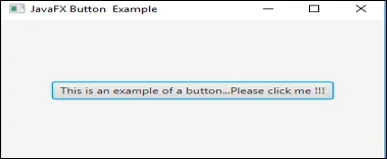
vysvetlenie
- Najprv vytvorte tablu stohu a potom vytvorte tlačidlo
- Po vytvorení tlačidla vytvorte scénu a pridajte ju do grafu scény
- Nakoniec zobrazte výsledky.
- Tu sa zobrazí iba jedno tlačidlo.
Príklad č. 2
Program Java na zobrazenie tlačidla s obrázkom.
kód:
//Java program to display 1 button with an image
import javafx.application.Application;
import javafx.scene.Scene;
import javafx.scene.control.Button;
import javafx.scene.layout.StackPane;
import javafx.stage.Stage;
import javafx.scene.image.ImageView;
import java.io.FileInputStream;
import javafx.scene.image.Image;
//sample class
public class JavaFXButtonExample extends Application (
//application starts at this point
@Override
public void start(Stage s) throws Exception (
//set the title
s.setTitle("JavaFX Button Example");
// Image Source
//Make sure you have a source image in the specified path
FileInputStream input = new FileInputStream("D:\\EduCBA\\nov\\dndd.png.webp");
//image creation
Image i = new Image(input);
//image view creation
ImageView iv = new ImageView(i);
//create a button
Button b=new Button("This is an example of a button…Please click me !!!", iv);
//create a scene
Scene sc=new Scene(b, 200, 200);
//set the scene
s.setScene(sc);
//display the results
s.show();
)
//main method
public static void main(String() args) (
launch(args);
)
)
Výkon:
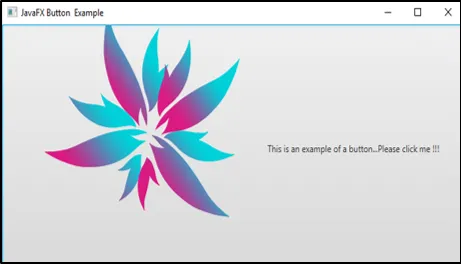
vysvetlenie
- Najskôr zadajte obrázok z lokálneho priečinka alebo z iného zdroja.
- Potom vytvorte tlačidlo.
- Po vytvorení tlačidla vytvorte scénu a pridajte ju do grafu scény
- Nakoniec zobrazte výsledky.
- Tu sa zobrazí tlačidlo s obrázkom.
Príklad č. 3:
Program Java na zobrazenie viacerých tlačidiel pomocou obsluhy udalostí.
kód:
//Java program to display multiple buttons with an event handler
import javafx.application.Application;
import javafx.scene.Scene;
import javafx.stage.Stage;
import javafx.scene.layout.*;
import javafx.event.ActionEvent;
import javafx.event.EventHandler;
import javafx.scene.control.*;
import javafx.scene.control.Button;
//sample class
public class JavaFXButtonExample extends Application (
// application launches here
public void start(Stage s) throws Exception
(
// Title for the stage is set
s.setTitle(" JavaFX Button Sample ");
//create a cancel button and set it
Button cb=new Button("This is an example of a cancel button…Please click me !!!");
cb.setCancelButton(true);
//create a default button and set it
Button db = new Button("This is an example of a default button…Please click me !!!");
// set default button
db.setDefaultButton(true);
// tile pane is created
TilePane tp = new TilePane();
// label is created
Label lb = new Label(" Click any one button ");
// an event handler creation
EventHandler ev = new EventHandler() (
public void handle(ActionEvent e)
(
lb.setText(" You have selected cancel button ");
)
);
// an event handler creation
EventHandler evn = new EventHandler() (
public void handle(ActionEvent e)
(
lb.setText(" You have selected default button ");
)
);
// In button, event is set
cb.setOnAction(ev);
db.setOnAction(evn);
tp.getChildren().add(cb);
tp.getChildren().add(db);
tp.getChildren().add(lb);
// Scene creation and adding it to the scene graph
//create a scene
Scene sc=new Scene(tp, 200, 200);
//set the scene
s.setScene(sc);
//display the results
s.show();
)
public static void main(String args())
(
// launch the application
launch(args);
)
)
Výkon:
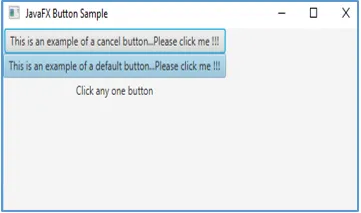
Ak kliknete na niektoré z tlačidiel, výstup bude ako je uvedené nižšie.

To znamená, že sa zobrazí text, ktorý uvádza, na ktoré tlačidlo používateľ klikol.
vysvetlenie
- Najskôr vytvorte tlačidlá
- Po vytvorení tlačidla určte akciu, ktorá sa musí vykonať po kliknutí na ňu.
- Potom vytvorte scénu a pridajte ju do grafu scény
- Nakoniec zobrazte výsledky.
záver
JavaFX používa tlačidlo na ovládanie správania sa aplikácie, kde sa po kliknutí spustí akcia. Tlačidlá môžu byť rôznych typov, ako sú obrázok, text, grafika alebo všetky vyššie uvedené možnosti. Konštruktory, metódy a príklady gombíkov sú podrobne vysvetlené vo vyššie uvedených častiach.
Odporúčané články
Toto je sprievodca tlačidlom JavaFX. Tu diskutujeme konštruktory a metódy tlačidla javafx spolu s rôznymi príkladmi a implementáciou kódu. Viac informácií nájdete aj v ďalších navrhovaných článkoch -
- JavaFX vs Swing
- Konštruktor JFrame
- Java Swing vs Java FX
- Syntax premenných v kóde JavaScript
- Štítok JavaFX
- Programy na implementáciu jazdca JavaFX
- Ako zadávať text v JavaFX TextField?
- Program na implementáciu JavaFX FileChooser
- Čo je to JavaFX? | Ako funguje JavaFX?
- 3 Metódy jQuery Slide s programovaním
- Vlastnosti s programom na implementáciu textu JavaFX
- Ako vytvoriť checkbox v JavaFX s príkladmi?
- Metódy JavaFX VBox so vzorovým kódom